Dashboard Vendite – bella carta con la combinazione di colore Buona
Creato da: link: [sc0oby]
[.underline] #About Dashboard: # Questa dashboard mostra le vendite dell’azienda per regione, prodotto, analisi dei clienti e delle vendite, per mese.
Sono disponibili 5 grafici dinamici e 5 tabelle dinamiche. Possiamo monitorare il tasso di conversione da parte del team; sarai in grado di identificare i punti di forza e di debolezza nel processo di vendita. L’obiettivo principale di questo dashboard è mostrare la credibilità delle vendite e la visibilità della gestione.
Esistono diversi modi in cui è possibile visualizzare i dati di vendita per comprendere le tendenze del mercato e l’andamento delle vendite. Nel mese di ottobre, il team di Excel Forum * ha lanciato una dashboard in cui ti viene chiesto di visualizzare i dati utilizzando dati di esempio. La sfida ha generato un’enorme emozione nella community e ha raccolto 118 incredibili voci.
In questo articolo, ti mostreremo i passaggi su come creare questa dashboard.
[.underline] # Vediamo come appare la Dashboard realizzata da Sc0oby: #
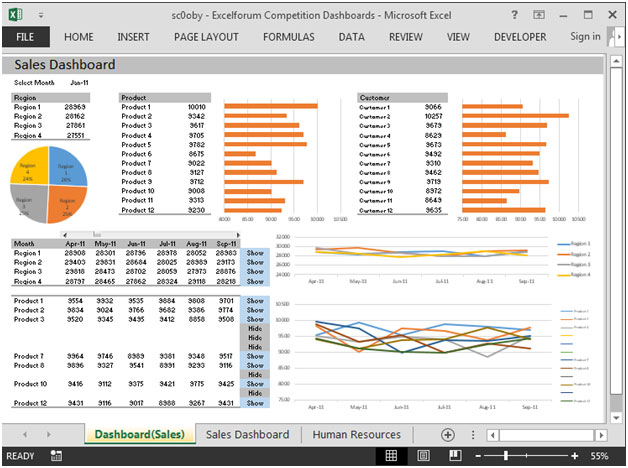
Abbiamo suddiviso questa dashboard in 7 sezioni di informazioni. Diamo un’occhiata a ciascuno separatamente.
[.underline] # Sezione1: # Questa sezione contiene un elenco a discesa di mesi che possono essere utilizzati per vedere grafici e tabelle dinamici aggiornati automaticamente dopo la selezione dall’elenco a discesa.
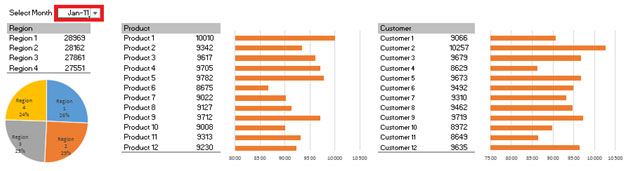
Possiamo modificare la selezione a discesa per visualizzare grafici e tabelle da aggiornare dinamicamente secondo la selezione.
[.underline] # Sezione2: # L’immagine seguente mostra i dettagli regionali attraverso una tabella e un grafico, mostrando i risultati sulla base della selezione nell’elenco a discesa.
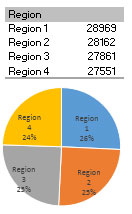
[.underline] # Sezione3: # L’immagine seguente mostra i dettagli relativi al prodotto attraverso una tabella e un grafico, mostrando i risultati sulla base della selezione nell’elenco a discesa.
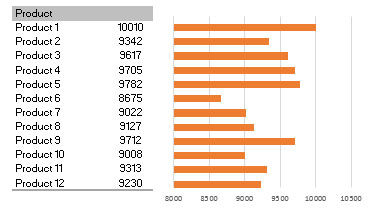
[.underline] # Sezione4: # L’immagine seguente mostra i dettagli del cliente tramite tabella e grafico, mostrando i risultati sulla base della selezione nell’elenco a discesa.
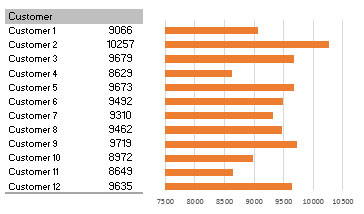
[.underline] # Sezione5: # L’immagine seguente contiene una barra di scorrimento collegata alla tabella e al grafico sottostanti. Attualmente, la tabella e il grafico possono mostrare i dati di 6 mesi in un punto del tempo. La barra di scorrimento può essere utilizzata per visualizzare i dati degli altri mesi.
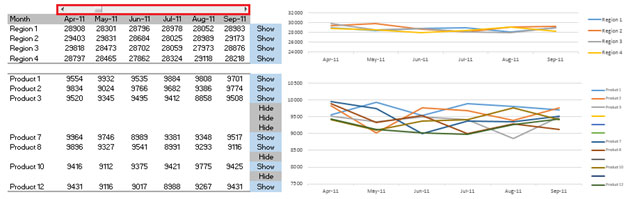
[.underline] # Section6: # L’immagine sotto contiene una tabella e un grafico. Entrambi sono controllati dinamicamente dalla barra di scorrimento. Questa sezione mostra le vendite per regione.

Tra tabella e grafico ci sono menu a discesa che ci danno la libertà in modo che possiamo avere la possibilità di mostrare o nascondere la regione selezionata.

[.underline] # Section7: # L’immagine sotto contiene una tabella e un grafico. Entrambi sono controllati dinamicamente dalla barra di scorrimento. Questa sezione mostra le vendite relative al prodotto.
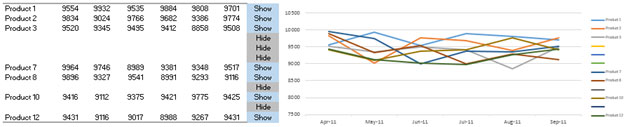
Tra tabella e grafico, ci sono menu a discesa che possono essere utilizzati per darci la libertà in modo da poter mostrare o nascondere il prodotto selezionato.
Utilizzando questa dashboard, possiamo ottenere una visione chiara del settore delle vendite e possiamo ottenere le informazioni da vari punti di vista.